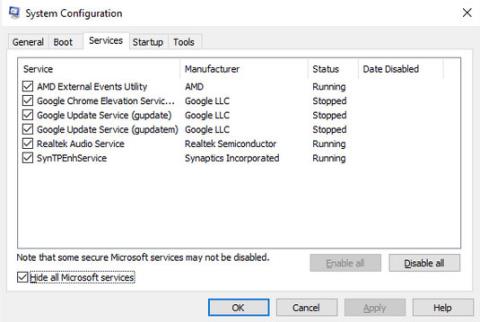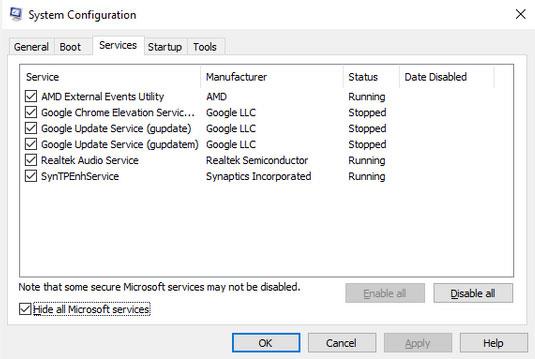Poškodba kritične strukture je napaka modrega zaslona smrti (BSOD) , na katero lahko naletite kadar koli, ko uporabljate računalnik z operacijskim sistemom Windows. Morda brskate po internetu, zaženete računalnik ali zaženete program in vidite to napako, ki se pojavi na zaslonu.
S Quantrimang.com se naučimo, kako odpraviti napako kritične poškodbe strukture v naslednjem članku!
1. Zaženite Windows v varnem načinu
Varni način Windows je brezplačen vgrajen pripomoček, ki onemogoči vse nepotrebne gonilnike in programe, ki lahko povzročijo težave z operacijskim sistemom Windows. Ko sumite, da gonilnik ali program povzroča zrušitev vašega računalnika, je odličen način, da preverite svoje sume, če ga zaženete v varnem načinu. Če vaš računalnik zamrzne ob običajnem zagonu, vendar ostane stabilen v varnem načinu, je morda težava s programsko opremo ali gonilnikom .
2. Nadaljujte s postopkom čistega zagona
Clean Boot vam bo omogočil zagon računalnika z minimalnim naborom gonilnikov in programske opreme. Če ohranite čim manjše število zagonskih programov, boste zlahka izbrali programe, ki so lahko vzrok napake BSOD Critical Structure Corruption.
Če imate po izvedbi čistega zagona še vedno težave z računalnikom, je težava morda posledica nečesa drugega in poskusite naslednjo metodo. Če pa zagon Clean Boot odpravi težavo, boste morali znova odpreti System Configuration .
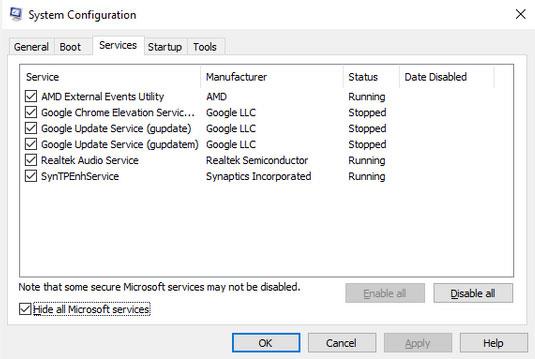
Poiščite pravega krivca v sistemski konfiguraciji
Nato omogočite vsako aplikacijo eno za drugo, da vidite, katera od teh aplikacij je pravi krivec za napako kritične poškodbe strukture v sistemu Windows 10. Ko omogočite vsako aplikacijo, boste morali znova zagnati računalnik in nato preveriti, ali je bila težava že odpravljena?
To je lahko nekoliko okorno, vendar lahko čisti zagon odpravi številne težave z operacijskim sistemom Windows, zato je vredno poskusiti.
3. Zaženite preglede SFC in DISM
SFC in DISM sta Microsoftovi brezplačni orodji, ki vam pomagata odpraviti nekatere napake, povezane z računalniki Windows. Ta orodja vam lahko tudi pomagajo odpraviti napake kritične poškodbe strukture v računalnikih z operacijskim sistemom Windows.
4. Preverite strojno opremo
Težave z gonilniki, ki povzročajo napake BSOD, niso neobičajne, še posebej, če stroj uporabljate že nekaj časa. Težave lahko izsledite s pomočjo Memory Diagnostic Tool.

Vzrok za napako je lahko strojna oprema
Orodje za diagnosticiranje pomnilnika je še en vgrajeni pripomoček Windows, ki deluje tako, da preverja težave z RAM-om, matično ploščo in številnimi drugimi komponentami strojne opreme vašega računalnika.
V večini primerov, ko so težave resne, bo orodje samodejno opozorilo, ko se pojavijo. Vendar pa lahko orodje zaženete tudi ročno, da preverite, ali ste spregledali kakšno napako.
Za zagon diagnostike pomnilnika:
1. korak: Odprite pogovorno okno Zaženi (Win + R) , vnesite mdsched.exe in pritisnite Enter.
B2: Izberite Znova zaženi zdaj in preveri težave , da takoj preverite težave v računalniku.
Ko se računalnik znova zažene, bo orodje za diagnostiko pomnilnika preverilo celoten računalnik. Če tukaj ne naletite na nobene težave, ste lahko prepričani, da je strojna oprema v redu in da je krivec nekje drugje.
5. Uporabite pregledovalnik dogodkov
Pregledovalnik dogodkov je brezplačno orodje Windows, ki beleži vse "dogodke", ki se zgodijo v operacijskem sistemu. »Dogodek« v programskem jeziku je vsako dejanje ali pojav, ki ga program lahko zazna.
Enkapsulira vse od uporabniških dejanj, kot so kliki z miško ali vnosi s tipkovnico, do naključnih napak, dokončanj opravil ali drugih pozivov, povezanih s sistemom.
Z uporabo pregledovalnika dogodkov lahko dobite več informacij o napaki Critical Structure Corruption. Če želite začeti uporabljati pregledovalnik dogodkov, sledite spodnjim korakom:
1. korak: Pritisnite Win + X in izberite Pregledovalnik dogodkov.
2. korak: Nato izberite Dnevniki Windows > Sistemi , da dobite seznam vseh dogodkov.
Zdaj pa identificirajmo dogodke, ki so bili sproženi tik preden ste naleteli na napako kritične poškodbe strukture. Z identifikacijo aplikacije, ki se je izvajala, preden se je sistem zrušil, boste izvedeli vzrok te napake. Ko je aplikacija najdena, jo izbrišite in preverite, ali to odpravlja težavo.

Uporabite pregledovalnik dogodkov, da poiščete aplikacijo, ki povzroča napako
6. Posodobite vse gonilnike naprav
Gonilniki naprav, ki že dolgo niso bili posodobljeni, lahko povzročijo napake kritične strukture v vašem računalniku.
To težavo lahko odpravite tako, da posodobite gonilnike naprav prek posodobitev sistema Windows.
Zgoraj je nekaj predlaganih metod za odpravo napake kritične poškodbe strukture v sistemu Windows 10!
Želimo vam uspeh pri odpravljanju težav!